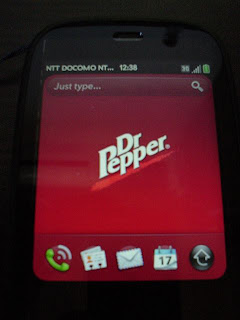かなり前からhtcRaderのマーケットのところに
「htc Hub」の更新が来ていました。
しかし、これをタップしても更新されないので放置していたのですが、
ふと「PCにつながないとダメとか……」と思って先ほど接続してみました。
するとZuneが何やら言いはじめ……
更新が始まりました。
更新は10分前後かかりますので、
おとなしく待ちましょう。
更新後のhtc Hubの画面。
Senseそっくりの時計と天気表示です。
さすがhtc機という顔になりました。
ただ、あくまでもWindowsPhoneなので、メインはMETOROです。
METOROのパネルから起動しなければなりません。
時計部分をタップするとこの画面に移動します。
Androidのsenseならば、
「時計をタップ」→目覚ましやタイマー画面へ
「天気をタップ」→近況の天気予報へ
になっていたのですが、Hubではどこをタップしても時計には行きませんでした。
Microsoftがガチガチに縛っているため、ちょっと残念です。
Hubの中には「株式」「ニュース」があります。
特にこのニュースなのですが、すべて英語版です。
ロケーションが日本なのだから、日本語のニュースも用意してほしかったです。
手動で日本のニュースを追加しようとしたのですが何故か失敗しました。
いい方法はあるのでしょうか?
先にも述べましたがWPはOSの機能をMSがガチガチに縛っているため、とても使いにくいです。
IMEにユーザー辞書がないため、「コピペを簡単にする辞書ツール」という名の
単なる「単語メモ」なんてアプリがあるくらいです。
IMEにユーザー辞書をつけるとどんな不具合が出るのでしょうか?
何故そんな仕様にしてあるのか、まったく謎です。
これは今後のアップデートで改善されるのでしょうか?
今のところWPにアップデートは来ていません。
WP8まで待つしかないのでしょうか?
Translate
2011年12月30日金曜日
2011年12月25日日曜日
Motorola Pro+のrootとキー置き換え
では早速ですが、Motorola Pro+のroot取りの方法から。
お約束ですが、実行は自己責任でお願いします。
ご自分のPC環境によっては失敗し、最悪の場合起動しなくなります。
私は2chのスマフォ板「motorola モトローラ機種総合 13」で下の情報を見て知りました。
~~~~~~~~~~~~~~~~~~~~~~~~~~~~~
~~~~~~~~~~~~~~~~~~~~~~~~~~~~~
これを使えば本当に一発でした。
私はAndroidの開発キットを入れていますが、
zipを解凍したら中に「adb.exe」が同梱されていたので、これだけでrootが取れるかも。
ただし、ちゃんと「USBデバッグにチェック」を入れた状態で実行してください。
しばらく見守っていると再起動してRoot化が完了しています。
再起動しても最後の仕上げで完全に終了するまで、USBケーブルは抜かないでください。
中のプログラムを調べて「Superuser」というアイコンがあれば成功です。
続いてはキーボードの置き換え!
これはRootExprolerがあるととても捗りますので、ぜひ買った方がいいと思います。
まず、どのようにキーを変更するかを考えます。
以前Droid Proで拾ったキーの変更パターンが気に入ったので、
上の写真の4か所を変更することにします。
1)にカーソルの「右」を、2)にカーソルの「左」を割り振ります。
すると、2)が本来持っていた「.(ピリオド)」と「?」が使えなくなりますので、
これを別のキーに割り振りなおします。
まず「.(ピリオド)」を3)の「,(カンマ)」の位置に移動させます。
そして「?」を4)の「@」の位置に移動させます。
上記のようにすると3)と4)のキーが3つの意味を持つことになります。
それをどのように対処するかというと、「Shiftを押したときに印字されるようにする」わけです。
では、その手順を書いていきます。
【手順1】カーソルキー左右の割り付け
/system/usr/keylayout/surf_keypad.kl
上記のファイルをまずSDカードに保存してから、編集を行います。
その時に、元のファイルをバックアップしておくことを忘れないようにしましょう。
変更は次の箇所です。
先頭に「#」をつけてあるのが、元の記述です。
その下にあるのが変更した内容。
つまり、「key 51 DPAD_LEFT」「key 249 DPAD_RIGHT」の2カ所。
これを元に戻して、パーミッションを設定し直せば、カーソルの左右を手に入れることが出来ます。
【手順2】キーの振り直し
/system/usr/keychars/surf_keypad.kcm.bin
次は上記のファイルの編集です。
こちらはバイナリファイルなので、バイナリエディタを使います。
私はBzというエディタを使いました。
こちらで変更するのは次の画像の3か所。
元画像がこちら。
これをを変更します。
変更後画像がこちら
上から「,」→「.」にします。
これで「カンマをピリオド」に変更できます。
※もしピリオドを「Shift押し」の時にしたい場合は、すぐ後ろの赤線の部分を変えます。
そして次は下の「?」の部分。
こちらは最初から「Shift+@」で「?」が出るようにしています。
こちらも同様に元のフォルダに戻してパーミッションを変更します。
これらがすんだら再起動をかけてみましょう。
きっと日本語入力の時に捗るようになるでしょう。
お約束ですが、実行は自己責任でお願いします。
ご自分のPC環境によっては失敗し、最悪の場合起動しなくなります。
私は2chのスマフォ板「motorola モトローラ機種総合 13」で下の情報を見て知りました。
~~~~~~~~~~~~~~~~~~~~~~~~~~~~~
初カキコ。
自分もME632餅。
ME632は以下URIのAtrix2用で取得した希ガス。
http://forum.xda-developers.com/showthread.php?t=1327741
1-click_exploit.zip
で、1発桶なはず。
自己責任で頑張ってちょ:)
自分もME632餅。
ME632は以下URIのAtrix2用で取得した希ガス。
http://forum.xda-developers.com/showthread.php?t=1327741
1-click_exploit.zip
で、1発桶なはず。
自己責任で頑張ってちょ:)
~~~~~~~~~~~~~~~~~~~~~~~~~~~~~
これを使えば本当に一発でした。
私はAndroidの開発キットを入れていますが、
zipを解凍したら中に「adb.exe」が同梱されていたので、これだけでrootが取れるかも。
ただし、ちゃんと「USBデバッグにチェック」を入れた状態で実行してください。
しばらく見守っていると再起動してRoot化が完了しています。
再起動しても最後の仕上げで完全に終了するまで、USBケーブルは抜かないでください。
中のプログラムを調べて「Superuser」というアイコンがあれば成功です。
続いてはキーボードの置き換え!
これはRootExprolerがあるととても捗りますので、ぜひ買った方がいいと思います。
まず、どのようにキーを変更するかを考えます。
上の写真の4か所を変更することにします。
1)にカーソルの「右」を、2)にカーソルの「左」を割り振ります。
すると、2)が本来持っていた「.(ピリオド)」と「?」が使えなくなりますので、
これを別のキーに割り振りなおします。
まず「.(ピリオド)」を3)の「,(カンマ)」の位置に移動させます。
そして「?」を4)の「@」の位置に移動させます。
上記のようにすると3)と4)のキーが3つの意味を持つことになります。
それをどのように対処するかというと、「Shiftを押したときに印字されるようにする」わけです。
では、その手順を書いていきます。
【手順1】カーソルキー左右の割り付け
/system/usr/keylayout/surf_keypad.kl
上記のファイルをまずSDカードに保存してから、編集を行います。
その時に、元のファイルをバックアップしておくことを忘れないようにしましょう。
変更は次の箇所です。
先頭に「#」をつけてあるのが、元の記述です。
その下にあるのが変更した内容。
つまり、「key 51 DPAD_LEFT」「key 249 DPAD_RIGHT」の2カ所。
これを元に戻して、パーミッションを設定し直せば、カーソルの左右を手に入れることが出来ます。
【手順2】キーの振り直し
/system/usr/keychars/surf_keypad.kcm.bin
次は上記のファイルの編集です。
こちらはバイナリファイルなので、バイナリエディタを使います。
私はBzというエディタを使いました。
こちらで変更するのは次の画像の3か所。
元画像がこちら。
これをを変更します。
変更後画像がこちら
上から「,」→「.」にします。
これで「カンマをピリオド」に変更できます。
※もしピリオドを「Shift押し」の時にしたい場合は、すぐ後ろの赤線の部分を変えます。
そして次は下の「?」の部分。
こちらは最初から「Shift+@」で「?」が出るようにしています。
こちらも同様に元のフォルダに戻してパーミッションを変更します。
これらがすんだら再起動をかけてみましょう。
きっと日本語入力の時に捗るようになるでしょう。
2011年12月24日土曜日
Motorola Pro+ ゲッツ!
先日、Droid Proをオークションで手に入れてから、
その使いやすさに惚れてメイン端末になってしまいました。
「ああ、これで画面がVGAだったら良かったのに……」なんて
願いが通じたのか、クリスマスプレゼントが届きました。
Motorola Pro+ です!
Android OS, v2.3 (Gingerbread)
CPU : 1GHz
4G internal storage, expandable up to 32GB-512 RAM
いつもの日本向けのAC-USBアダプタと、
今回はおまけのexpansysボールペンが入っていました。
箱の内容物です。
・本体
・バッテリー
・バックカバー
・USBケーブル
・イアフォンマイク
・マニュアル
・イギリス用ACアダプタ
が入っています。
背面に電池を入れようとしてちょっとびっくり。
バッテリーがかなり上に来ています。
従来の端末は、重いバッテリーを中央かそれより下にレイアウトするのが多いのですが、これはかなり上でした。
キーボードが中華です。
中文用に部首が印字されています。
まぁ、アルファベットより目立たない色なのがせめてもの救い。
キータッチは、X316とDroid Proの中間ですね。
ストロークが浅めなので、若干固く感じますが、打ちにくくはないです。
さて、いよいよ次はRoot化と、
キーレイアウトの変更です。
その使いやすさに惚れてメイン端末になってしまいました。
「ああ、これで画面がVGAだったら良かったのに……」なんて
願いが通じたのか、クリスマスプレゼントが届きました。
Motorola Pro+ です!
Android OS, v2.3 (Gingerbread)
CPU : 1GHz
4G internal storage, expandable up to 32GB-512 RAM
というスペック。
まずは外箱。いつもの日本向けのAC-USBアダプタと、
今回はおまけのexpansysボールペンが入っていました。
箱の内容物です。
・本体
・バッテリー
・バックカバー
・USBケーブル
・イアフォンマイク
・マニュアル
・イギリス用ACアダプタ
が入っています。
背面に電池を入れようとしてちょっとびっくり。
バッテリーがかなり上に来ています。
従来の端末は、重いバッテリーを中央かそれより下にレイアウトするのが多いのですが、これはかなり上でした。
キーボードが中華です。
中文用に部首が印字されています。
まぁ、アルファベットより目立たない色なのがせめてもの救い。
キータッチは、X316とDroid Proの中間ですね。
ストロークが浅めなので、若干固く感じますが、打ちにくくはないです。
さて、いよいよ次はRoot化と、
キーレイアウトの変更です。
2011年12月22日木曜日
モバイルルネッサンスSIMでPSVITA
以前、日本通信のU300でVITAが動くのか試しました。
今度は相性問題が結構あるモバイルルネッサンスのSIMで試して見ました。
もし成功すれば、ハイスピードな通信が期待できます。
まずは手動でAPN設定を行います。
モバイルルネッサンスの設定は、
ynmbl.netです。
さてつながるでしょうか?
VITAには「インターネット接続テスト」がありますので、それで試して見ました。
どうやら通信は出来る様子。
期待の通信速度は……?
下り830kbps……orz
1Mbps出てない……
まぁ、モバイルルネッサンスは安定しないので気にしないようにしましょう!
それじゃ、最初からついてくるDocomoプリペイサービスは?
上限128kpbsのはずですが……
同じくインターネット接続テストを行います。
すると……
下り106kbps
まぁ、まずまずですね!
実際、ゲームをしている最中の通信は128kbpsでもそれほど遅いとは感じません。
モバイルルネッサンスで使えたからなんだということはないですが、
とりあえず試してみたかっただけです!(`・ω・´)ゞ
今度は相性問題が結構あるモバイルルネッサンスのSIMで試して見ました。
もし成功すれば、ハイスピードな通信が期待できます。
まずは手動でAPN設定を行います。
モバイルルネッサンスの設定は、
ynmbl.netです。
さてつながるでしょうか?
VITAには「インターネット接続テスト」がありますので、それで試して見ました。
どうやら通信は出来る様子。
期待の通信速度は……?
下り830kbps……orz
1Mbps出てない……
まぁ、モバイルルネッサンスは安定しないので気にしないようにしましょう!
それじゃ、最初からついてくるDocomoプリペイサービスは?
上限128kpbsのはずですが……
同じくインターネット接続テストを行います。
すると……
下り106kbps
まぁ、まずまずですね!
実際、ゲームをしている最中の通信は128kbpsでもそれほど遅いとは感じません。
モバイルルネッサンスで使えたからなんだということはないですが、
とりあえず試してみたかっただけです!(`・ω・´)ゞ
2011年12月21日水曜日
PSVitaハングアップでセーブデータ吹き飛び!
PSVitaはかなり困ったハードです。
手に入れて1日で壊れたと思った状態になり、丸一日動かなかったことがあります。
これはいくつものバグが重なった結果でしたので、その報告を兼ねての記事になります。
Vitaは良くハングアップします。
その中でも凶悪なものは、バッテリー切れまで放置するしかないというくらい厄介です。
そしてそのハングアップは画面がそのまま映っている場合と、画面が消えてしまういわゆる「ブラックアウト」という2種類がります。
困ったのはこの「ブラックアウト」の方で、ハングアップが解消されたのかどうかわからないのです。
さらにネットで問題になっているのに「ある特定の状態ではUSB給電されなくなる」という物があります。
これはユーザーが電源ボタンを押してスリープに入っていれば充電されるのですが、
「一定時間経過で自動的にスリープに入った場合は充電されない」というバグのような仕様です。
加えてPS3と接続するときには、Vita側でUSB給電をOFFにしなければなりません。
Torneから動画をコピーするときは内臓バッテリーの残量に気を配らないと大変なことになります。
この4つの困った問題。
これが不幸にも同時にやってきました。
まず、Torneとの連携を試そうと、USB給電をOFFにしました。
そして30分ほどの動画を40分かけて転送。
その後、約1時間ほど遊んだところ、「バッテリー残量低下」の警告画面が映った直後に電源が落ちました。
私はあわててACアダプタにつなぎ直しましたが、充電ランプが着きません。
実はこの時、電源は落ちておらず、「ブラックアウト&ハングアップ」を起こしていたのです。
そしてユーザーがパワーボタンを押してスリープにしたのではないので、充電が行われない状態でロックされていたのでした。
まさかこんな不幸が同時に起こっていると知らない私は、入手後24時間以内に壊れたと思ってしまったわけです。
その後幸運にも、机の上に放置したおかげで、バッテリーが本当に空になり、スリープ状態が解除されたために、再度充電が始まりました。
そして何とかvitaは仮死状態から復帰したわけです。
何とも困ったハードです。
更に困ったことが今日の昼に起きました。
復活したvitaを会社の人に見せているときに、またハングアップが起こったのです。
電源を20秒以上押して一度シャットダウンさせ、改めて起動しました。
すると、「みんなんといっしょ」のセーブデータが吹き飛んでしまっていたのです。
上にある画像は、レベル1からやり直しになった悲劇のシーンです。
何とも困ったハードです。
手に入れて1日で壊れたと思った状態になり、丸一日動かなかったことがあります。
これはいくつものバグが重なった結果でしたので、その報告を兼ねての記事になります。
Vitaは良くハングアップします。
その中でも凶悪なものは、バッテリー切れまで放置するしかないというくらい厄介です。
そしてそのハングアップは画面がそのまま映っている場合と、画面が消えてしまういわゆる「ブラックアウト」という2種類がります。
困ったのはこの「ブラックアウト」の方で、ハングアップが解消されたのかどうかわからないのです。
さらにネットで問題になっているのに「ある特定の状態ではUSB給電されなくなる」という物があります。
これはユーザーが電源ボタンを押してスリープに入っていれば充電されるのですが、
「一定時間経過で自動的にスリープに入った場合は充電されない」というバグのような仕様です。
加えてPS3と接続するときには、Vita側でUSB給電をOFFにしなければなりません。
Torneから動画をコピーするときは内臓バッテリーの残量に気を配らないと大変なことになります。
この4つの困った問題。
これが不幸にも同時にやってきました。
まず、Torneとの連携を試そうと、USB給電をOFFにしました。
そして30分ほどの動画を40分かけて転送。
その後、約1時間ほど遊んだところ、「バッテリー残量低下」の警告画面が映った直後に電源が落ちました。
私はあわててACアダプタにつなぎ直しましたが、充電ランプが着きません。
実はこの時、電源は落ちておらず、「ブラックアウト&ハングアップ」を起こしていたのです。
そしてユーザーがパワーボタンを押してスリープにしたのではないので、充電が行われない状態でロックされていたのでした。
まさかこんな不幸が同時に起こっていると知らない私は、入手後24時間以内に壊れたと思ってしまったわけです。
その後幸運にも、机の上に放置したおかげで、バッテリーが本当に空になり、スリープ状態が解除されたために、再度充電が始まりました。
そして何とかvitaは仮死状態から復帰したわけです。
何とも困ったハードです。
更に困ったことが今日の昼に起きました。
復活したvitaを会社の人に見せているときに、またハングアップが起こったのです。
電源を20秒以上押して一度シャットダウンさせ、改めて起動しました。
すると、「みんなんといっしょ」のセーブデータが吹き飛んでしまっていたのです。
上にある画像は、レベル1からやり直しになった悲劇のシーンです。
何とも困ったハードです。
2011年12月19日月曜日
PSVitaとtwitterの続報
前回、PSVitaでtwitterをするとブロックされるという話をしましたが……
実はVita内に専用アプリをインストールすることで、twitterにつぶやくことが出来ます。
ツイッターの画面はこのような形に。
非常に見やすいです。
呟きはソフトウェアキーボードで。
タッチパネルをつつけば文字が打てます。
この辺りはスマフォに似てますね。
リストも使えるので、ビュワーとしても使えますね。
VITAはゲームのSSを取ることもできるし、
カメラも内蔵しているので、画像をツイッターに送ることもできます。
ますますスマフォみたいですね!
実はVita内に専用アプリをインストールすることで、twitterにつぶやくことが出来ます。
ツイッターの画面はこのような形に。
非常に見やすいです。
呟きはソフトウェアキーボードで。
タッチパネルをつつけば文字が打てます。
この辺りはスマフォに似てますね。
リストも使えるので、ビュワーとしても使えますね。
VITAはゲームのSSを取ることもできるし、
カメラも内蔵しているので、画像をツイッターに送ることもできます。
ますますスマフォみたいですね!
2011年12月18日日曜日
PSVitaにおけるDocomoプリペイドの調査など
PSVita3G版はDocomoのプリペイドデータSIMが最初から付いてきます。
当然これでブラウジングが出来るのです。
また、無料でダウンロードできる「みんなといっしょ」はtwitterアカウントと連動しています。
つまり、このブラウザでtwitterをしろって意味でしょう。
というわけで、まずはGoogle様に検索してもらいます。
はい、検索結果が出ました。
ちゃんとtwitterが表示されていますね。
では、ここをクリック!
ですが、なんとブロックされてしまいます!
どうやらDocomoがSIMが要求するサイトを見て
弾いているようです。
その証拠に、同じFOMAを使うMVNOの日本通信のSIMだとブロックされません。
ただし、JavaScriptエラーで中には入れませんでした。
そこで代わりに「モバツイ」から入ってみると、ちゃんと呟きもできました。
ならば、DocomoSIMでも、モバツイから呟けばいいじゃん!
……甘かった……orz
一部表示されているのは、先ほどのキャッシュが残っているからで、それ以上は更新されませんでした。
その他、このブログ「X02HTでただ書き」もブロックされて見られませんでした。
どういう基準でブロックしているのかわかりませんが、SNS系は徹底的に弾くのかと思えば、Google+は閲覧だけならできます。
発言はブラウザのせいで出来ないようでした。
さて、Docomoが色々ブロックしてくるのが分かったところで、別の疑問が浮かびます。
PSVitaはSIMフリーなのか?
というわけで、SoftbankのSIMを入れてみました。
うむぅ……
「無効なSIM」と表示されてしまいます。
かくなるうえは無理矢理APNを設定できれば……
ああ!!
APNの設定項目さえ表示されない!
……まぁ、当たり前ですけどね。
結論。
PSVitaはSIMロックされている!
以上!
当然これでブラウジングが出来るのです。
また、無料でダウンロードできる「みんなといっしょ」はtwitterアカウントと連動しています。
つまり、このブラウザでtwitterをしろって意味でしょう。
というわけで、まずはGoogle様に検索してもらいます。
はい、検索結果が出ました。
ちゃんとtwitterが表示されていますね。
では、ここをクリック!
ですが、なんとブロックされてしまいます!
どうやらDocomoがSIMが要求するサイトを見て
弾いているようです。
その証拠に、同じFOMAを使うMVNOの日本通信のSIMだとブロックされません。
ただし、JavaScriptエラーで中には入れませんでした。
そこで代わりに「モバツイ」から入ってみると、ちゃんと呟きもできました。
ならば、DocomoSIMでも、モバツイから呟けばいいじゃん!
……甘かった……orz
一部表示されているのは、先ほどのキャッシュが残っているからで、それ以上は更新されませんでした。
その他、このブログ「X02HTでただ書き」もブロックされて見られませんでした。
どういう基準でブロックしているのかわかりませんが、SNS系は徹底的に弾くのかと思えば、Google+は閲覧だけならできます。
発言はブラウザのせいで出来ないようでした。
さて、Docomoが色々ブロックしてくるのが分かったところで、別の疑問が浮かびます。
PSVitaはSIMフリーなのか?
というわけで、SoftbankのSIMを入れてみました。
うむぅ……
「無効なSIM」と表示されてしまいます。
かくなるうえは無理矢理APNを設定できれば……
ああ!!
APNの設定項目さえ表示されない!
……まぁ、当たり前ですけどね。
結論。
PSVitaはSIMロックされている!
以上!
2011年12月17日土曜日
PSVita到着!
本日発売の新型ゲーム機PSVitaが届きました!
……で、まずやったことが……
おもむろに本体左側のSIMトレーを開けて、
中の赤いSIMをb-mobileのSIMに差し替えること☆
APN、ユーザー名、パスワードを手動で設定する。
そしてGoogle+につないでみたら、見事表示されました。
ちゃんとつながっています。
U300特有の「アンテナピクトが立たない現象」はありません。
ちなみに「3G」マークがついていますが、たまに高速通信を表す「H」も出ます。
ゲームは1本も持っていないけど、大画面ネット端末を手に入れた!
……で、まずやったことが……
おもむろに本体左側のSIMトレーを開けて、
中の赤いSIMをb-mobileのSIMに差し替えること☆
APN、ユーザー名、パスワードを手動で設定する。
そしてGoogle+につないでみたら、見事表示されました。
ちゃんとつながっています。
U300特有の「アンテナピクトが立たない現象」はありません。
ちなみに「3G」マークがついていますが、たまに高速通信を表す「H」も出ます。
ゲームは1本も持っていないけど、大画面ネット端末を手に入れた!
買ってすぐ聞ける Play Button を買ってみた!
別に新しい商品というわけではないのですが、
何かのネタになるかも……と買ったまま放置していたPlay Button
どんなものか記事にしてみることにしました。
5cm四方の小さな箱に入れられた
直径4.5cmほどの缶バッヂがPlay Button本体です。
手に載せるとこれくらいのサイズです。
背面には中央に3つの大きなボタンと、その外側に小さなボタンが2つあります。
中央のボタンが左から「前選曲」「プレイ・停止」「次選曲」です。
このうち選曲ボタンを長押しすることでボリュームを変更できます。
外側の小さなボタンは「イコライザーモード」と「リセット」です。
イコライザーがついているのがちょっと意外でした。
百均の小型スピーカーに立ててみたりして。
部屋のBGMとして使うのにはなかなかいい感じでした。
このPlay Buttonの売りは
「買ってすぐに聴ける」
なのですが、 実はイアフォンは付属していないので別途用意しなければなりません。
また私の場合だけなのかもしれませんが、内部の電池が消耗していたようで 初期充電を行わないと聴くことが出来ませんでした。
充電は専用の3.5型USBケーブルにて行います。
電池を入れ替えることはできないので、電池がへたった時が本製品の寿命です。
ファッションアイテムとして缶バッヂをつけている人は、 そのうちの1つにするのもいいと思います。
だって、イアフォンさえあればいつでも音楽が聴けるんですから。
※ちなみに曲の吸出しや、書き込みは出来ません。
5cm四方の小さな箱に入れられた
直径4.5cmほどの缶バッヂがPlay Button本体です。
手に載せるとこれくらいのサイズです。
背面には中央に3つの大きなボタンと、その外側に小さなボタンが2つあります。
中央のボタンが左から「前選曲」「プレイ・停止」「次選曲」です。
このうち選曲ボタンを長押しすることでボリュームを変更できます。
外側の小さなボタンは「イコライザーモード」と「リセット」です。
イコライザーがついているのがちょっと意外でした。
百均の小型スピーカーに立ててみたりして。
部屋のBGMとして使うのにはなかなかいい感じでした。
このPlay Buttonの売りは
「買ってすぐに聴ける」
なのですが、 実はイアフォンは付属していないので別途用意しなければなりません。
また私の場合だけなのかもしれませんが、内部の電池が消耗していたようで 初期充電を行わないと聴くことが出来ませんでした。
充電は専用の3.5型USBケーブルにて行います。
電池を入れ替えることはできないので、電池がへたった時が本製品の寿命です。
ファッションアイテムとして缶バッヂをつけている人は、 そのうちの1つにするのもいいと思います。
だって、イアフォンさえあればいつでも音楽が聴けるんですから。
※ちなみに曲の吸出しや、書き込みは出来ません。
Veer で遊ぶ
登録:
投稿 (Atom)